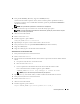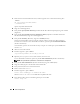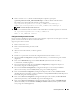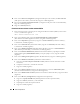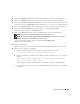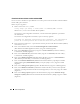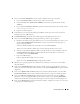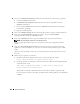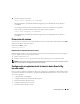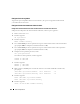Owner's Manual
384 Guía de implantación
12
En la ventana
Listener Configuration
(Configuración del proceso de escucha)
→
More Listeners?
(¿Más procesos de escucha?), seleccione
No
y haga clic en
Next
(Siguiente).
13 En la ventana Listener Configuration Done (Configuración del proceso de escucha finalizada),
haga clic en Next (Siguiente).
14
Haga clic en
Finish
(Finalizar).
Creación de la base de datos semilla mediante OCFS2
1
En el
primer nodo
, inicie el asistente para la configuración de bases de datos (DBCA) como usuario
oracle
, escribiendo lo siguiente:
dbca -datafileDestination /u02
2
En la ventana de
bienvenida, seleccione
Oracle Real Application Cluster database
(Base de datos Oracle Real Application Cluster) y haga clic en
Next
(Siguiente).
3
En la ventana
Operations
(Operaciones), haga clic en
Create a Database
(Crear base de datos) y,
a continuación, en
Next
(Siguiente).
4
En la ventana
Node Selection
(Selección de nodos), haga clic en
Select All
(Seleccionar todos) y,
a continuación, en
Next
(Siguiente).
5
En la ventana
Database Templates
(Plantillas de base de datos), haga clic en
Custom Database
(Base de datos personalizada) y, a continuación, en
Next
(Siguiente).
6
En la ventana
Database Identification
(Identificación de la base de datos), especifique un nombre
de base de datos global (
Global Database Name
), como por ejemplo
racdb
, y haga clic en
Next
(Siguiente).
7
En la ventana
Management Options
(Opciones de administración), haga clic en
Next
(Siguiente).
8
En la ventana
Database Credentials
(Credenciales de base de datos):
a
Haga clic en
Use the same password for all accounts
(Utilizar la misma contraseña en todas
las cuentas).
b
Complete las selecciones y entradas de contraseña.
c
Haga clic en
Next
(Siguiente).
9
En la ventana
Storage Options
(Opciones de almacenamiento), seleccione
Cluster File System
(Sistema de archivos de clúster) y haga clic en
Next
(Siguiente).
10
En la ventana
Database File Locations
(Ubicaciones de archivos de base de datos), haga clic en
Next
(Siguiente).
11
En la ventana
Recovery Configuration
(Configuración de recuperación):
a
Haga clic en
Specify Flash Recovery Area
(Especificar área de recuperación flash).
b
Haga clic en
Browse
(Examinar) y seleccione
/u03
.
c
Especifique el tamaño de recuperación flash.
d
Haga clic en
Next
(Siguiente).